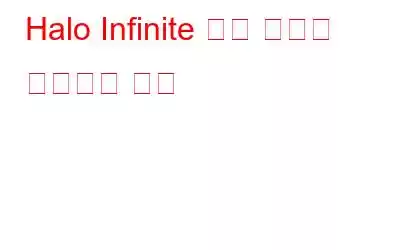Halo Infinite가 현재 출시되어 있으며 여러 플레이어가 게임 내내 끊김, 지연 및 낮은 프레임 속도를 보고했습니다. 이 문제를 겪고 수리 방법을 알고 싶다면 올바른 위치에 오셨습니다. 이 문서에서는 Halo Infinite 끊김 문제를 수정하고 Windows PC에서 Halo Infinite 지연 오류를 해결하는 데 유용할 수 있는 수정 사항 목록을 정리했습니다.
Halo Infinite 끊김 문제를 해결하는 방법
Halo Infinite 지연 문제를 해결할 수 있는 몇 가지 방법은 다음과 같습니다. 그러나 이 단계를 수행하기 전에 먼저 최소 시스템 요구 사항을 확인하는 것이 좋습니다. 하드웨어가 요구 사항과 일치하지 않으면 먼저 하드웨어를 업그레이드한 다음 Halo Infinite를 사용해 봐야 합니다.
운영 체제 Windows 10 RS5 x64 프로세서 Intel i5-4440 또는 AMD Ryzen 5 1600 메모리 8GB 그래픽 Nvidia GTX 1050 Ti 또는 AMD RX 570 DirectX 버전 12 저장소 50GB 무료 저장소최소 하드웨어 요구 사항을 확인한 후 Halo Infinite 끊김 문제를 해결하기 위해 따라야 하는 단계는 다음과 같습니다.
방법 1: 게임 설정 변경
일부 게이머는 VSYNC를 켜고 프레임 속도를 144 또는 90으로 조정하면 끊김 현상이 제거된다는 사실을 발견했습니다. 시도해 볼 수 있습니다. 이는 많은 게이머에게 도움이 된 기본적이고 일반적인 솔루션입니다. 언제든지 시도해 보십시오.
1단계: Halo Infinite를 시작하고 플레이합니다.
2단계: 드롭다운 메뉴에서 설정을 선택합니다.
3단계: 드롭다운 메뉴에서 동영상을 선택합니다. RESOLUTION SCALE을 90%로 줄입니다. 저사양 하드웨어를 사용하는 경우 해상도 조정을 시도해 보세요.
4단계: 최소 및 최대 프레임 속도를 정의합니다. VSYNC를 활성화해야 합니다.
5단계: 텍스처 필터링을 위해 Ultra를 선택합니다.
6단계: 많은 사람들이 VSYNC를 사용하도록 권장하지만 ASYNC COMPUTE를 끄십시오. AMD 그래픽 카드가 있는 경우 이를 켜야 합니다. 평균 프레임 속도에 최소 10FPS가 추가되기 때문입니다.
7단계: 게임을 실행하여 확인하세요.
방법 2: NVIDIA 해상도 변경
NVIDIA 제어판에서 해상도를 4k에서 1440p로 변경하세요. 수정 사항을 저장하려면 적용 > 예를 클릭하세요.
게임으로 돌아가서 둘러보세요. 끊김 현상 없이 모든 것이 원활하게 실행되면 NVIDIA 제어판을 방문하여 해상도를 다시 4K로 조정하세요. 티 게임은 계속해서 원활하게 실행되어야 합니다.
방법 3: 백그라운드 앱 비활성화
Halo Infinite에서 끊김 현상이 발생하는 원인은 백그라운드 앱 때문일 수 있습니다. 특히 백그라운드 녹음 앱은 활성화되면 성능 문제를 일으킬 수 있습니다. 성능을 높이려면 해당 앱을 끄세요.
1단계: 작업 관리자를 열려면 Ctrl + Shift + Esc를 동시에 누르세요.
2단계: 프로세스 탭에서 앱을 클릭한 다음 작업 끝내기를 클릭합니다.
3단계: 모든 배경 끄기 그런 다음 Halo Infinite를 플레이하여 문제가 여전히 존재하는지 확인합니다.
방법 4: 드라이버 업데이트
타사 드라이버 업데이트 소프트웨어를 사용하는 것이 모든 드라이버를 업데이트하기 위한 마지막 옵션입니다. 귀하의 시스템에서. Advanced Driver Updater는 모든 드라이버를 신속하게 검색하고 업그레이드할 수 있는 환상적인 도구입니다. 컴퓨터의 오래된 드라이버, 누락된 드라이버, 손상된 드라이버를 몇 초 만에 감지하고 복구합니다. 단계는 다음과 같습니다:
1단계: 아래 링크를 클릭하여 고급 드라이버 업데이트 프로그램을 다운로드하고 설치하세요.
2단계: 애플리케이션을 설치한 후 바탕화면 바로가기에서 엽니다.
3단계: 애플리케이션을 시작하려면 스캔 프로세스에서 지금 스캔 시작을 선택합니다.
4단계: 화면에 드라이버 결함 목록이 표시됩니다. 그래픽 드라이버를 업그레이드하려면 옆에 있는 드라이버 업데이트 링크를 클릭하세요.
Halo Infinite Stuttering 문제를 해결하는 방법에 대한 최종 의견
위 방법은 독자가 Halo Infinite 끊김 문제를 해결하고 Windows PC에서 Halo Infinite 지연 오류를 해결하는 데 도움이 됩니다. 드라이버 업데이트는 모든 사소한 문제와 오류에 대한 가장 신뢰할 수 있는 솔루션 중 하나입니다. 하지만 이러한 수정 사항을 시도하기 전에 최소 요구 사항이 PC의 하드웨어 사양과 일치하는지 확인하세요.
소셜 미디어에서 우리를 팔로우하세요 – . 문의사항이나 제안사항이 있으면 아래 댓글 섹션을 통해 알려주시기 바랍니다. 우리는 해결책을 가지고 당신에게 다시 연락하고 싶습니다. 우리는 기술과 관련된 일반적인 문제에 대한 답변과 함께 팁과 요령을 정기적으로 게시합니다.
읽기: 0